Exnessでトレードや入出金するためには、公式サイトやアプリなど提供されているサービスに応じてログインしなければいけません。
そこで、ログインが必要なExnessのサービス一覧とそれぞれの手順、またログインできないときの原因と対処法を解説していきます。
Exness(エクスネス)でログインが必要なサービス一覧

- Exnessパーソナルページ(公式サイト)
- パソコン版取引ツールMT4/MT5(リアル/デモ口座)
- アプリ版MT4/MT5(リアル/デモ口座)
- Exnessアプリ(リアル/デモ口座)
- ウェブターミナル(リアル/デモ口座)
- MetaTraderウェブターミナル版(リアル/デモ口座)
- Exnessパートナーズページ(アフィリエイト)
これらの関連サービスにログインする方法と、ログインできない原因を1つ1つ解説していきます。
Exnessパーソナルページ(公式サイト)のログイン方法
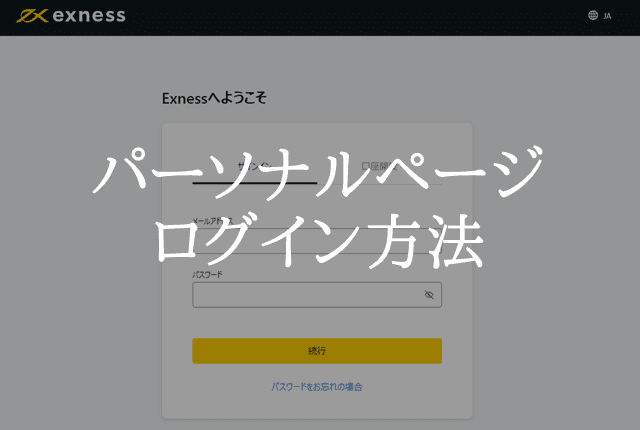
- 公式ホームページにアクセス
- ID(メールアドレス)とバスワードを入力
パーソナルページとはExness公式サイトにログインしたページのこと。
マイページや会員ページのことです。
これに関しては、はじめて口座開設したときに経験しているはずですので問題なくできることでしょう。
なお、一部の海外FXではIDが口座番号のケースもありますが、Exnessではメールアドレスです。
自分の普段使っているメールアドレスであれば間違えることはまずないでしょう。
ただし、パスワードは最初にアカウント登録するときに入力した後に確認する方法がありません。
メモしていない・覚えていない場合は、ログインページの「パスワードをお忘れの場合」リンクから再発行手続きしましょう。
Exnessパーソナルページにログインできないときの対処法
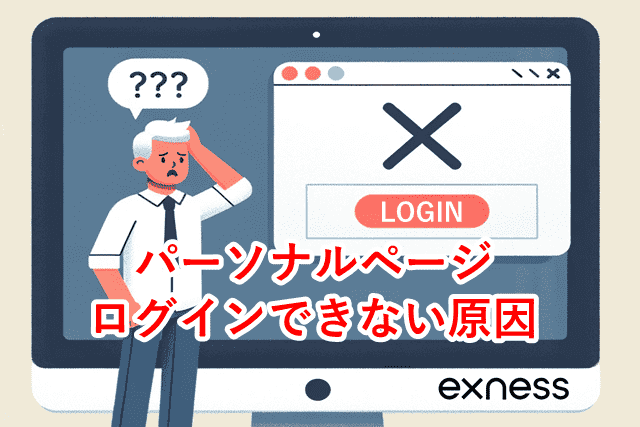
- パスワードがわからない
- 規約違反で口座凍結されている
- そもそもアカウント登録していない
- サーバーでメンテナンス実施中
パスワードを忘れてしまった方は、サポートに問い合わせる、もしくはパスワードを再発行しましょう。
再発行の方が手っ取り早いためおすすめです。
手続きはログインページ内の「パスワードをお忘れの場合」リンクからできます。
Exnessはほかの海外FXに比べて規約違反が緩めです。
それでもシステムエラーを悪用したトレード、ソフトウェアやシステムへのクラッキング、その他犯罪行為など逮捕されるレベルの違反行為をすれば口座凍結されます。
犯罪行為をするようなユーザーは、会社側からすれば二度と使ってもらいたくないでしょう。
ブラックリスト入りしてパーソナルページにもログインできなくなるでしょう。
さすがにそれはないと思う方もいるかもしれませんが、海外FX業者は100社以上あります。
似たような見た目のサイトも多いため、別業者と勘違いしてしまうこともありえない話ではないでしょう。
XM・HFM・BigBossのようにホームページのデザインや色合いが似ているところもありますからね。
別の海外FX業者のページを開いている、もしくはどこかの海外FXで口座開設したと勘違いしている、という可能性も考えられます。
Exnessの日本語ホームページURLは「https://www.exness.com/ja/」です。
ブラウザのURLアドレスを確認してみてください。
会社側のサーバーがメンテナンスを実施していれば入れませんので、しばらく待ってから実行してください。
メンテナンスは必ずメールなどで案内されます。
メールや公式サイトのお知らせをチェックして実施時間を確認しましょう。
パソコン版取引ツールMT4/MT5のログイン方法
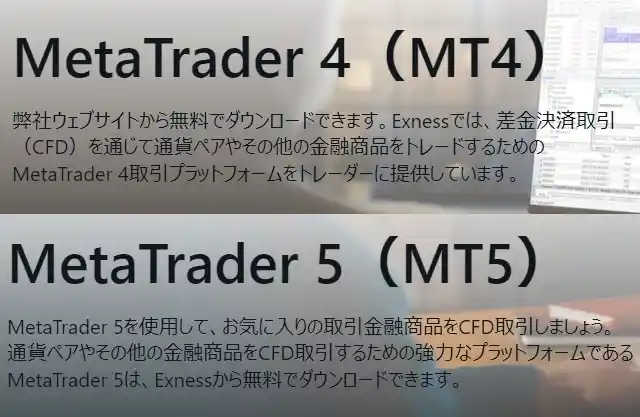
- パソコンにインストールしたMT4を起動
- メニューの「ファイル(F)」をクリック
- 「取引口座にログイン(L)」をクリック
- ID(Exness口座番号)を入力
- パスワードを入力
- サーバー番号を入力
- 「ログイン」ボタンをクリック
パソコン版取引ツールMT4/MT5を開設したExness口座に紐づけなければトレードできません。
そこでツール側でログイン手続きするのですが、入力情報さえ分かっていれば難しい部分はないでしょう。
ID(口座番号)、サーバー番号は公式サイトのパーソナルページ内で、歯車アイコンをクリックすると表示されるメニュー内の「口座情報」ページから確認できます。
パスワードはパーソナルページ用のものではなく、取引口座用のパスワードです。
口座開設時に登録した文字列を忘れてしまった方は、パーソナルページ「マイアカウント」→「歯車アイコン」→「取引パスワードの変更」から再設定しましょう。
サポートに問い合わせるのも1つの方法ですが、再設定した方が早く解決できておすすめです。
パソコン版取引ツールMT4/MT5にログインできないときの対処法

- パーソナルページ用のパスワードと間違えている
- MT4とMT5を間違えて手続きしている
- Windows版とMac版を間違えている
- サーバー番号の選択間違い
- 通信障害が起こっている
- サーバーがメンテナンス中
公式サイトから入るパーソナルページ用のパスワードとは別です。
こちらは取引口座にログインするためのパスワードですので注意してください。
忘れてしまった方はパーソナルページ内で再設定しましょう。
MT4/MT5のプログラム本体は公式サイトからダウンロードします。
そこで違うバージョンのプログラムと間違えていませんか?
インストールした取引ツールのバージョンは、ツール起動後に「ヘルプ」→「バージョン情報」で確認してみましょう。
MT4/MT5プログラム本体をダウンロードするときにWindows版とMac版が用意されています。
これについては「ログインできない」ではなく「インストールできない」ことになりますが、対応OSを間違えていれば使えません。
サーバー番号は「Exness-MT5Real1」といった文字列です。
「Exness」+「取引ツールのバージョン」+「Real+サーバー番号」といった構成です。
サーバー番号は、開設完了後に送られてくるメールに記載されています。
もう一度文字列をチェックして、MT4とMT5が間違っていないか、サーバー番号が違っていないか、を確認してみてください。
パソコン版MT4/MT5はあなたのパソコンにインストールします。
そうなるとインターネット環境の影響を受けます。
もし回線が混雑して遅延が発生している、Wi-Fiルーターなど通信機器が故障している、海外サイトへのアクセス制限が設定されている、など原因があるようなら解決するまで待つか自分で対処しましょう。
通信できないときは、MT4/MT5起動後のウィンドウ右下に表示されている状況を確認してみてください。
ユーザー側ではどうにもなりませんが、Exnessのサーバーがメンテナンス中の可能性もあります。
メンテナンススケジュールは必ず案内があるため、メールや公式サイト上で案内をチェックし実施時間を確認しておきましょう。
アプリ版MT4/MT5のログイン方法
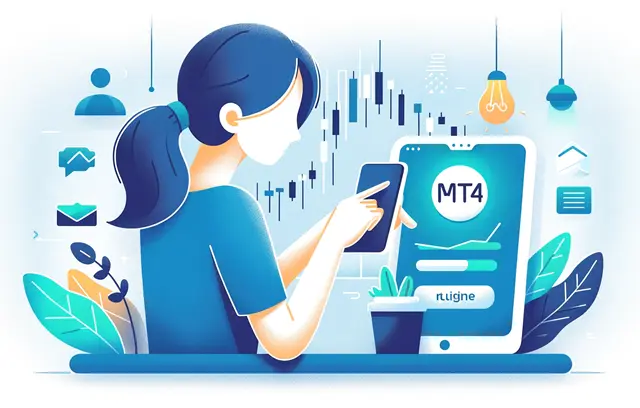
MT4の場合
- MT4アプリを起動
- 下部にあるメニューの「設定」をタップ
- 「既存のアカウントのログイン」をタップ
- サーバー名を検索し選択
- ログイン名(口座番号)を入力
- 取引パスワードを入力
- 「サインイン」をタップ
MT4はサーバー名の検索欄に「Exness」と入れれば「Exness-Real+数字」が上からズラッと一覧表示されます。
その中から、あなたに割り当てられた該当する番号を選びましょう。
あとは口座番号や取引パスワードを入力すればOKです。
サーバー名がわからない場合は、公式のパーソナルページで確認できます。
MT5の場合
- 下部にあるメニューの「設定」をタップ
- 会社名を検索しセット
(Exness Technologies Ltdを選択) - サーバを選択
- ログイン名(口座番号)を入力
- 取引パスワードを入力
- ページ下にある「サインイン」をタップ
MT4と多少手順が異なります。
最初に会社名を選ぶんですが、「Exness」で検索するといくつか候補がリストアップされます。
候補はすべてExnessの関連会社で、日本に対応しているのは「Exness Technologies Ltd」です。
間違えないようにしましょう。
あとは、サーバー名の選択、口座番号と取引パスワードを入力すればOKです。
アプリ版MT4/MT5にログインできないときの対処法

- 単純な入力ミス
- サーバー名の選択ミス
- MT4/MT5のバージョン間違い
口座番号やパスワード間違い、サーバー名検索時の入力ミスで見つからない、など単純な入力ミスがないか確認しましょう。
Exnessのサーバーはかなりたくさんの選択肢がでてきます。
自分に割り当てられたサーバーを選ぶ時に1つズレているなど間違えている可能性もあります。
もう一度サーバー名を確認してみましょう。
インストールしたMT4/MT5アプリのバージョンを間違えていませんか?
MT5口座を開設したのにMT4(または逆)をインストールしていれば当然ログインできません。
Exnessアプリのログイン方法
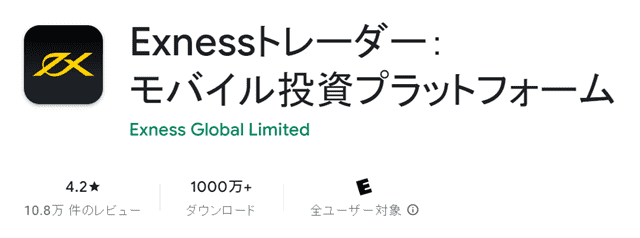
- 「Exness Trader」アプリを起動
- 「サインイン」をタップ
- メールアドレスを入力
- パスワードを入力(パーソナルページログイン用のもの)
- 「サインイン」をタップ
Exness公式のアプリはパーソナルページにログインするときと同じく、メールアドレスとパスワードを使います。
トレードはもちろん、アカウント登録や口座開設・入出金までほとんどのことができる便利ツールです。
ぜひインストールしておきましょう。
Exnessアプリにログインできないときの対処法

- まだアカウント登録していない
- 単純な入力ミス
- メールアドレスではなく口座番号をIDとして入力している
- 取引パスワードと間違えている
登録していなければ当然ログインもできません。
もしくはほかの海外FXと勘違いしている可能性も考えられます。
Exnessアプリを起動すると、最初のページに「登録」ボタンがあるため、そちらから手続きを済ませましょう。
もしくは公式サイトから登録しましょう。
メールアドレスやパスワードの入力ミスがあるかもしれません。
もう一度慎重に入力し直してみてください。
Exnessアプリでは公式サイトのパーソナルページへのログインと同じくメールアドレスを使います。
取引口座へのログインと勘違いしていると、IDの欄に口座番号を入力してしまうこともあるため気を付けましょう。
3番で紹介したことと同様に、取引口座と勘違いしていると間違えます。
Exnessアプリは取引口座用のパスワードではなくアカウントログイン用のパスワードを入力してください。
Exnessウェブターミナルのログイン方法
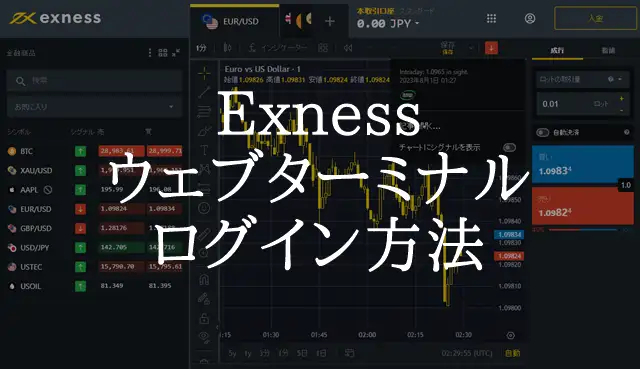
- 公式サイトにログイン
- 「⋮⋮⋮」のように3×3の9個並んでいるアイコンを押す
- Exnessターミナルを押す
一旦、公式サイトのパーソナルページに入ってからウェブターミナルページを開きます。
まずはメールアドレスとアカウント用のパスワードでパーソナルページに入りましょう。
開いたらページ上部にある9つの●のアイコンから該当ページを開けます。
トレードする口座を選ぶ時は、ウェブターミナル画面の残高表示部分をクリック(タップ)すれば口座選択欄がでてくるため切り替えましょう。
Exnessウェブターミナルにログインできないときの対処法

- 入力ミス
- 取引パスワードと勘違いしている
メールアドレス・パスワードの入力ミスがないか再確認してみましょう。
パーソナルページへのログインと同じです。
取引ツールから口座へログインするときとは違うため、勘違いしていないか確認してみましょう。
MetaTraderウェブターミナルのログイン方法
- MetaTraderウェブターミナルページにアクセス
- 口座番号を入力
- 取引パスワードを入力
- サーバー番号を選択
- MetaTraderバージョンを選択
- 「YES」ボタンを押す
MetaTraderウェブターミナルページはこちら。
ページを開くと、最初にログイン情報入力用のウィンドウが表示されています。
ここに口座番号と取引パスワード、サーバー名など入力し「YES」ボタンを押せばOKです。
MetaTraderウェブターミナルにログインできないときの対処法
- アカウント用パスワードと間違えている
- サーバー名の選択ミス
- Exness口座を開設していない
MetaTraderウェブターミナルは口座へログインすることになるため、取引パスワードを入力します。
パーソナルページで使うアカウント用パスワードと間違えていないか確認しましょう。
「Exness-Real+数字」のサーバー番号を選びましょう。
デモ口座の場合は「Exness-Trial+数字」です。
また数字部分も間違っていないか確認してみましょう。
アカウントを開設しただけで口座開設が済んでいない方は先に済ませましょう。
パーソナルページに入れるだけではまだ終わっていません。
Exnessパートナーズページ(アフィリエイト)のログイン方法
パートナーズページは2パターンあります。
1つ目はパーソナルページから入る方法、もう1つは直接パートナーズページにログインする方法です。
Exnessパーソナルページからの手順
- Exnessパーソナルページのログイン
- ページ上部に9つの点マーク内にあるパートナーシップを押す
Exnessパートナーズページから直接ログインする手順
- Exnessパートナーズ公式サイトを開く
- メルアドとパスワードでログインする
Exness(エクスネス)ログイン方法に関するQ&A
まとめ
Exnessへのログイン方法とできないときの対処法を紹介しました。
公式サイトのマイページ(パーソナルページ)と取引口座へのログインでは違う情報となりますので注意してください。
ほかの海外FXではマイページと同一のところもあるため、他社を使っていた方ほど勘違いしやすいです。


